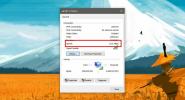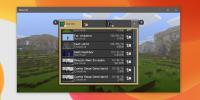צור פלייליסטים מותאמים אישית ותייג אלבומי מוסיקה בלחיצה אחת באמצעות Kid3
יכולים להיות מקרים רבים שבהם אתה צריך לתייג כראוי את אוסף המוסיקה שלך. לדוגמה, לפני שאתה מעביר את ארכיב המוסיקה שלך לנגן שמע נייד שאינו יכול להציג כותרות קבצים מקוריות. באופן דומה, נגני מדיה שולחניים רבים, כולל Winamp, Windows Media Player, VLC וכו ', קוראים רק מידע על תגיות ליצירת רשימות השמעה ולסנן אותם לפי אמנים, ז'אנר, שנת יציאתם, שם מסלול כדי לאפשר למשתמשים לארגן ולנפות בקלות בארכיוני המוזיקה הגדולים שלהם. סייר Windows מציע אפשרות נוחה להוסיף במהירות מידע על תג מטא לקבצי המוסיקה שלך אך כאשר זה נדרש לתייג סט עצום של רצועות שמע, זה הופך להיות משימה קדחתנית להוסיף או לתקן ידנית תגים של כל אחד מהם קובץ מוסיקה.
Kid3 היא יישום קוד פתוח חוצה פלטפורמות המספק פיתרון פשוט לתיקיית המוזיקה שלך שנשללת ממידע תגיות נכון. מה שמבדיל את kid3 מיישומי תיוג מוסיקה אחרים הוא היכולת שלו להוסיף תגיות לטווח הרחב של פורמטים של קבצי מוסיקה, כולל, MPC, MP4 / AAC, MP2, MP3, Ogg / Vorbis, TrueAudio, WavPack, WMA, WAV ו- AIFF.
שלא כמו שכוסה בעבר פיקארד תג'ר המתייג אוטומטית קבצי מוסיקה על ידי ייבוא מידע על תגיות מאתר האינטרנט שלו, Kid3 כולל אפשרות לחפש תגיות להשלים אלבומים ממקורות מקוונים מרובים, כולל אמזון, דיסקים, MusicBrainz, TrackType ו- gnudb והוסיפו אותם למוזיקה שבחרת. מסלולים. בנוסף, נגן שמע קטן זמין גם בממשק כדי לאמת מידע על תגי מסלול.
קל לתייג את אוסף המוסיקה עם kid3. הפעל את היישום ושחרר את התיקיה לאוסף המוסיקה, הכוללת קבצי מוסיקה עם אי התאמות מטא-תגית, מעל סרגל הצד הימני. לאחר הוספה, הוא יפרט את כל תיקיות המשנה בתיקיית המוסיקה שלך מתחת לקטע הניווט הראשי בסרגל הצד השמאלי.

החלון הראשי מיועד לביצוע פעולות רבות הקשורות לתגיות מוסיקה על פני קובץ שנבחר. באפשרותך להציג ולערוך מידע על תגי ID3 V1 ו- V2, להעתיק פרטי תג מפרטי תג ID3 V1 מ- V2 ולהיפך. נגן המוזיקה מושבת כברירת מחדל, אך באפשרותך לבחור רצועת מוסיקה שאליה תרצה להאזין ולחץ על לחצן הפעל בסרגל הכלים כדי לחשוף נגן שמע בתחתית החלון.
בתפריט קובץ, אתה יכול לבחור כל משאב מקוון כדי למצוא ולהוסיף מידע על תגיות לאוסף המוסיקה שלך. זה מחלץ אוטומטית את שם האמן ואת האלבום, עם זאת, באפשרותך גם להזין שמות לפני שתתחיל לחפש תגיות מוסיקה של האלבום שנבחר.
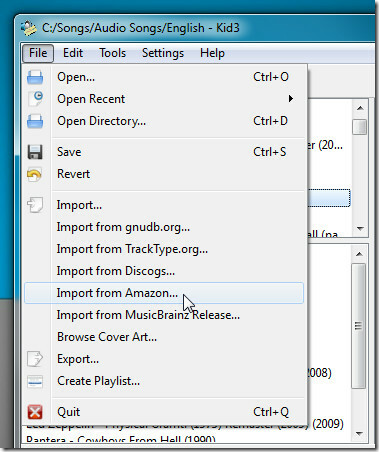
תיבת הדו-שיח ייבוא מבקשת להזין את שם האמן והאלבום. לחיצה על כפתור Find תתחיל בתהליך החיפוש. זה יציג את כל האלבומים עם מילות מפתח נפוצות לחיפוש. מדף התוצאות, בחרו בדף הנדרש ולחצו על שמור הגדרות לפני סגירת החלון.

תיבת הדו-שיח ייבוא תציג את כל הרצועות של האלבום שנבחר, ותאפשר לך להוסיף מידע נוסף במידת הצורך. לאחר הוספה, לחץ על אישור כדי לייבא את פרטי האלבום שהוחזרו ממקור מקוון שנבחר לאוסף המוסיקה שלך.
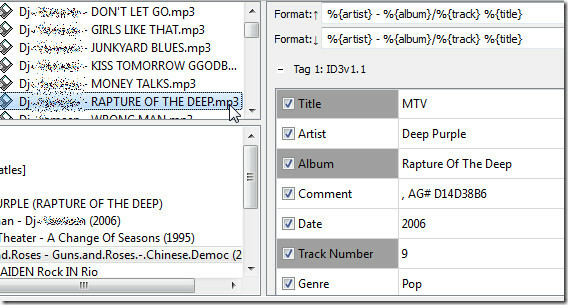
כדי לשמור שינויים שביצעת, לחץ על לחצן שמור בסרגל הכלים. יוצר רשימת ההשמעה שוכן לצד שמור, הוא מאפשר למשתמשים להתאים אישית את יצירת הפלייליסט. ניתן להשתמש בו כדי ליצור רשימת השמעה לרצועות מוסיקה שנבחרו בפורמטים שונים של שם קובץ, כגון, אמן - אלבום, אלבום אמן-שנה, פלייליסט-אמן-אלבום, וכו ' אתה יכול לשמור רשימות השמעה בפורמט M3U, XSPF ו- PLS ולמיין אותן לפי שם קובץ ולפי שדות תג שונים
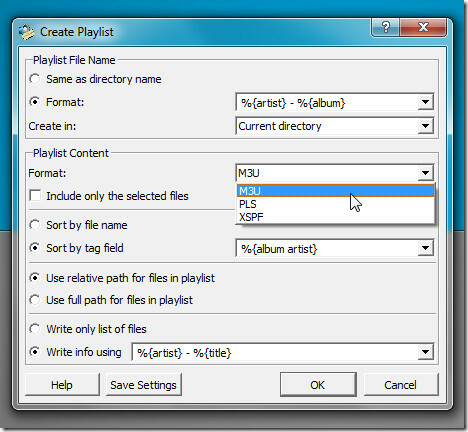
האפשרות Configure Kid3 בתפריט Settings (הגדרות) פותחת חלון תצורה, בו תוכלו להתאים מספר אפשרויות כלליות, תגיות והגדרות הקשורות לקובצי מוסיקה. עבור ID3v1, אתה יכול לבחור קידוד טקסט ולאפשר אפשרות סימון שדות חתוכים ואילו החלק ID3v2 מאפשר לך להגדיר ספרות מספר מסלול, גרסה המשמשת לתגיות חדשות, קידוד טקסט לתגי IDv2. ניתן גם לאפשר אפשרויות להשתמש ברצועה / המספר הכולל של פורמט הרצועות ולהגדיר את הז'אנר כטקסט.

Kid3 יכול לעזור למשתמשים לתייג את אוסף המוסיקה הגדול שלהם ללא מאמץ מבלי שיצטרכו להזין מידע תגי נרחב עבור כל אלבום. Kid3 זמין עבור Windows, Mac ו- Linux.
הורד את Kid3
לְחַפֵּשׂ
הודעות האחרונות
כיצד לשנות גודל של תמונה לטפט שולחן עבודה
רקעים מגיעים בגדלים שונים. אם אתה אוהב תמונה וזו תמונת HD טובה, תוכ...
כיצד למצוא את מהירות החיבור של מתאם רשת ב- Windows 10
כשאנחנו מדברים על המהירות של חיבור האינטרנט, בדרך כלל אנו בודקים מה...
כיצד להתקין תוסף ב- Minecraft ב- Windows 10
סקרנו כמה הדרכות שונות להתאמה אישית של Minecraft UWP. גרסה זו של הא...